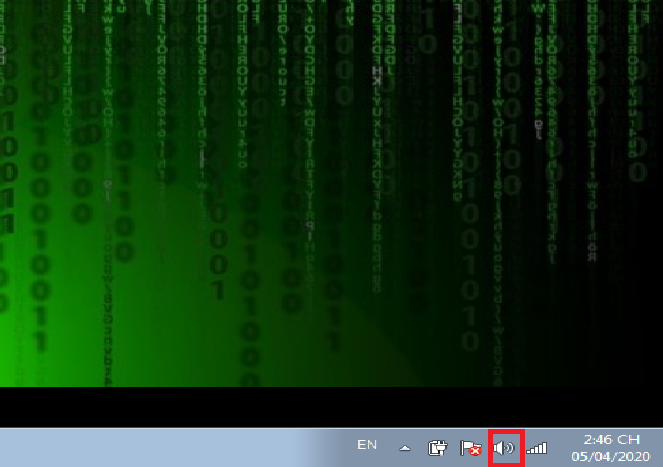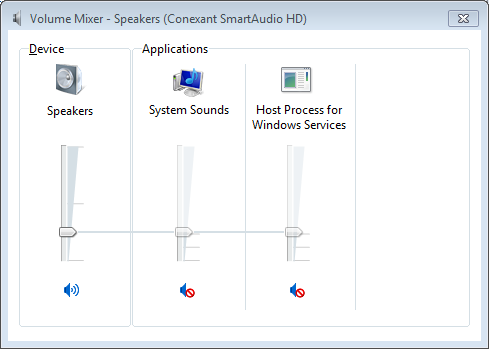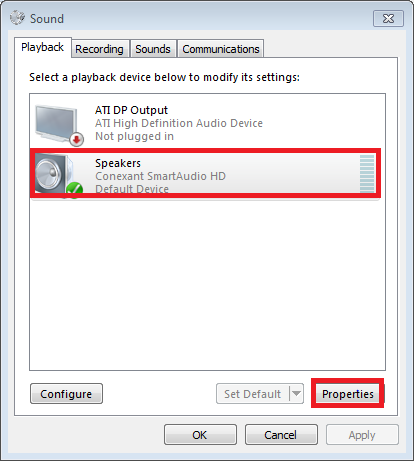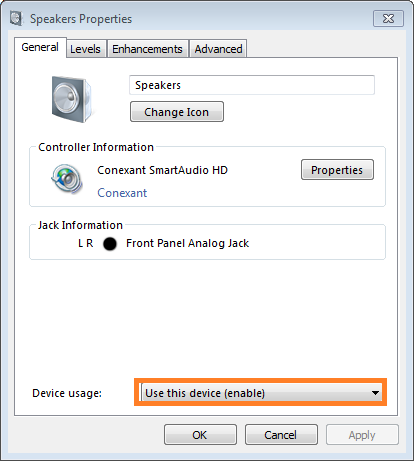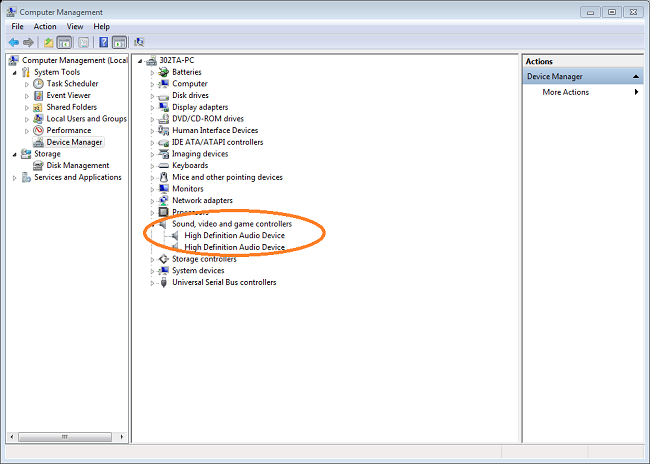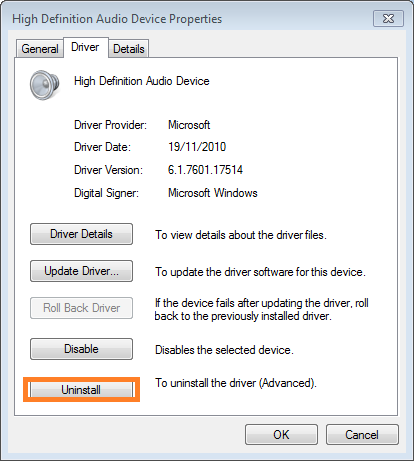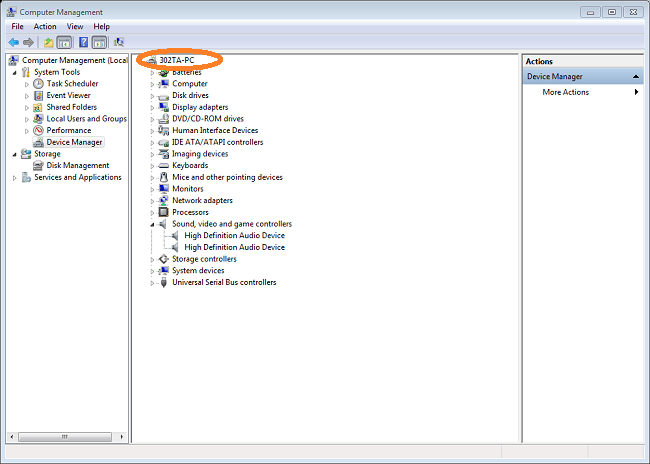Các lỗi thường gặp khi máy tính không nhận tai nghe?
Tai nghe bạn đã cắm vào máy tính nhưng không có tín hiệu? có thể do bạn cắm chưa đúng cách, do phần cứng, hoặc do vô tình tắt nhầm…chúng ta sẽ đi vào chi tiết từng trường hợp nhé.
- HQ Computer giúp bạn build pc cũ giá rẻ, chơi game tốt nhất
Kiểm tra phần cứng tai nghe.
Rắc cắm và lỗ cắm là hai thứ chúng ta cần lưu ý đến, bạn nên kiểm tra xem nó có nguyên vẹn và sạch sẽ không?
Hãy đảm bảo rằng bạn đã cắm đúng chân vào đúng lỗ chưa. Đối với máy PC thường có 2 vị trí cắm tai nghe trước và sau Case, bạn nên cắm đúng lỗ và xem đã cắm hết tầm của nó chưa?

Khi bạn đã cắm rồi tai nghe vẫn chưa có tín hiệu thì bạn nên Reset lại máy. Nếu vẫn chưa được thì bạn để ý xem nút tăng giảm âm lượng ở tai nghe có ở mức mute không.
Kiểm tra phần mềm.
Kiểm tra Volume Mixer
Nháy đúp vào biểu tượng Speaker ở góc dưới phải màn hình.
Tại đây bạn check xem có ứng dụng nào bị tắt tiếng không.
Nếu có mở lại rồi kiểm tra.
Kiểm Tra Playback device
Chuột phải vào biểu tượng Speaker chọn playback device
Trong cửa sổ playback chọn properties.
Tại Device usage chọn Use this device enable.
Kiểm tra thiết lập Driver trong device manager
Mục đích của bước này là gỡ diver âm thanh cũ đi và cài đặt diver mới cho nó.
Mở cửa sổ device manager bằng cách chuột phải vào biểu tượng computer -> manager -> device manager.
Tại đây, lick chuột phải vào High Definition Audio Device
Bằng việc ấn vào Unintall -> ok bạn sẽ gỡ driver âm thanh của máy tính đi.
Bằng thao chuột phải vào biểu tượng Device Manager của máy tính và chọn Scan for hardware changes, để cập nhật driver âm thanh mới.
Ngoài ra bạn cũng nên kiểm tra xem trình duyệt của mình bằng cách chuột phải vào thanh tiêu đề phía trên để kiểm tra
Trên đây là một số cách kiểm tra sửa chữa lỗi không nhận tai nghe trên máy tính.
Nếu vẫn chưa được có thể tai nghe của bạn đã hỏng. Hãy đầu tư một chiếc tai nghe mới xem sao.

Nếu cần sự giúp đỡ hãy gọi ngay cho HQ Computer. Chúc bạn thành công.